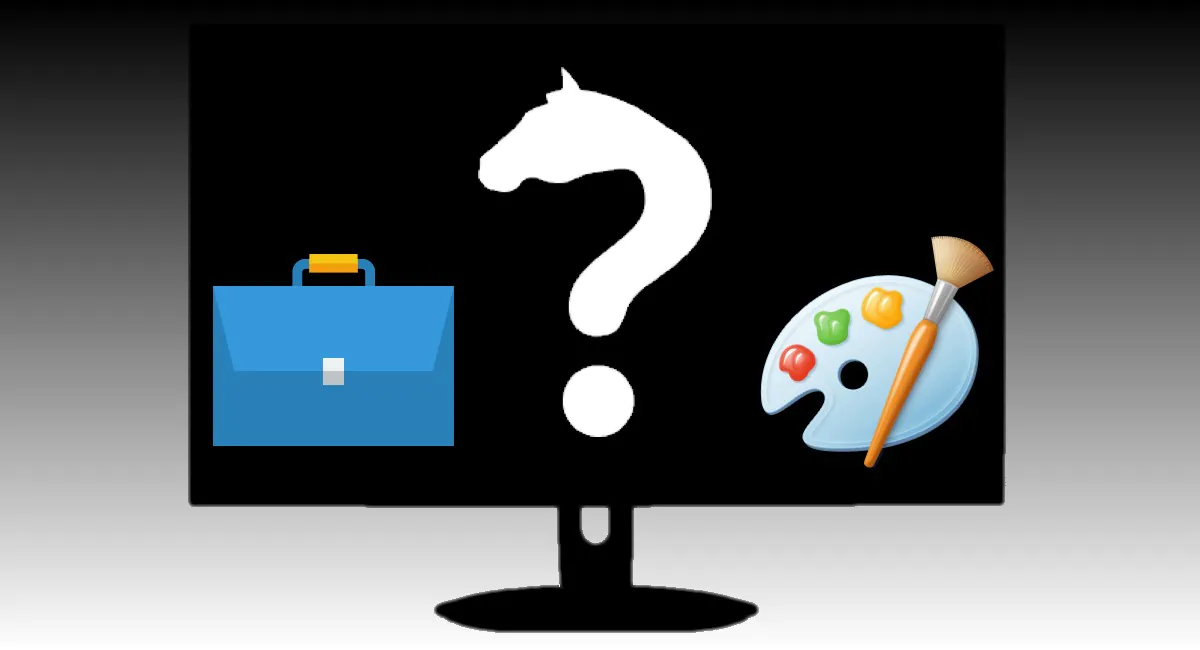
Root Nation очень любит и геймерские мониторы, и мониторы для работы. Но учитывая количество пресс-материала, которым мы щедро одариваем читателей, незаметно подкрадывается вопрос – а что значит большинство терминов, связанных с мониторами? Серия статей RN FAQ на такие вопросы отвечать и должна. В этот раз мы, впрочем, сосредоточимся исключительно на том, как выбрать мониторы для рабочих нужд – игровые модели рассмотрим позже. А, и поскольку идею для статьи подала фирма Philips, её мониторы мы и будем приводить в пример.
Для начала – важное уточнение. В статье я буду рассматривать два основных типа мониторов для работы, первый из которых – бизнес-мониторы. Под ними я подразумеваю модели для довольно стеореотипных, но крайне нужных задач, вроде редактирования текстовых документов, графиков и таблиц. Это базовые нужды любого офисного трудяги, и устройства с акцентами на них должны быть в первую очередь надёжными, удобными для глаз и максимально защищёнными (складывающаяся веб-камера, к примеру, как в Philips 272B7QPTKEB).
Ещё один тип мониторов, которые относятся к рабочему сегменту, это модели мультимедийные. На них работают люди, которые занимаются тонким редактированием видеофайлов и картинок, фотографий, рисунков и так далее – люди, работающие с цветом. Правильным цветом. У них потребности другие, им нужна максимально качественная цветопередача, максимально естественное изображение, максимально точная калибровка – в общем, аналог игры Crysis от мира мониторов.
Требования к бизнес-мониторам и к мультимедийным моделям разные, практически противоположные – однако это всё “рабочие лошадки”, и люди благодаря им зарабатывают деньги. Это стоит помнить, и не стесняться прикидывать свои персональные требования при выборе новой модели.
И в сфере бизнеса, и в плане мультимедиа, самым важным в мониторе нынче является разрешение. То бишь, количество пикселей по вертикали и горизонтали. Любознательный, но не шибко опытный читатель отметит – а почему бы не просто увеличить диагональ, фактический размер дисплея? Больше размер – больше влезает информации, разве нет?
И да, и нет. Тут ситуация, как с новыми и мощными процессорами – вроде бы они всё круче, а энергопотребление либо такое же, либо падает. Там суть в размере чипа, а в случае с мониторами – дело в фактическом размере пикселя. Тот самый показатель PPI, которым жутко хвалилась Apple со своими Retina-дисплеями. Чем меньше пикселей умещается в квадратный сантиметр, тем больше информации этот сантиметр может показать без ущерба качеству – без лесенок, искажений и так далее. Пример ниже.
Обычные мониторы для работы с диагональю 23 дюйма и с разрешением 1920х1080 пикселей (например, в нестареющей классике Philips 239C4QHWAB) позволят вам работать без особых проблем, эти сейчас золотой стандарт – для базовых офисных задач больше и не нужно. Однако стоит шагнуть к 31 дюйму диагонали и разрешению 4К (Philips UltraClear 328P6VJEB), и экране внезапно начнёт помещаться в 4 раза больше всего! Какую-нибудь отчётность длиной с десяток страниц можно будет увидеть сразу и всю, без нужды прокручивать её вниз. Или, для любителей многозадачности, можно вместить на одном дисплее и браузер, и офисные программы, и открытый звонок в Skype, и не потерять при этом ни единого процента эффективности!
Дальше – соотношение сторон монитора. Эволюция обошлась с ним довольно грубым образом, постепенно уменьшая высоту в угоду ширине. Самым старым, но всё ещё встречающимся, является соотношение 4:3 – почти квадрат. Дальше идёт 16:9, золотой стандарт. И лишь в верхней ценовой категории нашли себе место мониторы с соотношением сторон 21:9. Последняя почти в два раза шире, чем 4:3!
Изогнутость монитора во многом зависит от соотношения сторон. Наибольший смысл изгибать мониторы с соотношением 21:9, и такие красавцы довольно эргономичны – изогнутость повторяет естественную траекторию человеческого глаза, и работать на громадных пространствах значительно легче. Беда в том, что изогнутые модели не подходят фотографам, потому что визуально искажают картинку – во всяком случае, при редактировании. При просмотре готового изображения профессионалам в принципе всё равно. Они профессионалы, им можно.
Безумно важный фактор при выборе мониторов – матрица. Нет, не та, что с Нео, я имею в виду строение каждого из пикселей. На полке магазинов вы можете встретить три основных типа матрицы: TN (TN+Film), IPS и VA. Первый тип интересен тем, что он встречается либо на самых дешёвых мониторах для работы, либо на самых дорогих мониторах для игр. Почему – ответим в следующей статье.
Нас в данный момент интересует IPS и VA. Про IPS-матрицы вы наверняка слышали, они почти поголовно устанавливаются на смартфоны. VA-матрица является одним из вариантов IPS, различия между ними, пускай и минимальны, но заключены в самой основе – в структуре пикселя. Того самого, который в количестве сотен тысяч составляет дисплей монитора.
Каждый пиксель в такой матрице состоит из трёх продолговатых жидких кристаллов – красного, зелёного и синего. То бишь, Red-Green-Blue, или RGB. Так как кристаллы продолговаты, их в разных матрицах располагают по-разному. В VA они расположены вертикально, отсюда и название – Vertical Alignment. В IPS они расположены под наклоном, отсюда и название In-Plane Switching.
Из-за наклона кристаллов меняются и особенности матриц. VA-мониторы обладают великолепной глубиной цвета и контрастностью, но очень сильно искажают картинку под углом. IPS-мониторы – наоборот, углы обзора у них шикарные (178 градусов, напоминаю), однако цветопередача, контрастность и прочие схожие параметры чуть хуже.
Заметьте, я не сказал, что они плохие – мы сейчас говорим лишь о миниатюрном различии, крошечных деталях, на которые стоит обращать внимание профессионалам или тем, кто планирует таковыми стать. VA-матрицы выгоднее всего ставить на мультимедийные мониторы, где важна максимальная чёткость картинки, но здесь ещё один важный момент – VA-матрицы обычно дороже, и дороже ощутимо. Поэтому если от вас не требуется создать глянцевую обложку для следующего номера Vogue, вам с головой подойдёт и IPS-матрица, которой мониторы для работы сейчас оснащаются поголовно.
Также дополнение – так как VA-технология в данный момент является наиболее перспективной, её активно развивают и улучшают. Например, угол обзора у некоторых мониторов достигает 178 градусов, как у IPS (Philips P Line 275P4VYKEB/00). Цена, впрочем, всё ещё намного выше.
На один абзац остановимся на цветопередаче. Существует три основных стандарта по цветовому обхвату – sRGB, Adobe RGB и NTSC.Прошу слабонервных и людей с аллергией на скучные цифры пропустить следующий абзац, ибо есть риск, что он вызовет у вас зевоту от неинтересности. Вас предупредили:
Если брать за эталонный охват видимых глазу цветов стандарт CIE (определённый ещё в 1931 году, и актуальный до сих пор), то стандарт sRGB охватывает 35% от CIE, Adobe RGB – до 50,6% с акцентом на голубые и зелёные оттенки, а NTSC – 54,2%.
Если понятнее – чем выше цифры по sRGB/Adobe RGB/NTSC, тем лучше цветопередача будет у монитора. Если она находится на определённом уровне – скажем, 90% от sRGB – монитором более чем можно будет пользоваться для офисных нужд. А для создателей медиаконтента вполне подойдут модели вроде Philips 276E8FJAB, которые способны выдавать 132% гаммы sRGB.
Не стоит думать, что превышение 100% в этом случае – что-то неправильное или бестолковое. Напомню, что 100% от цветоохвата гаммы sRGB – это лишь 35% от общего многообразия цветов, которые видит наш глаз. То есть, для совершенно идеальной цветопередачи монитору понадобится около 300% гаммы sRGB.
Также в двух словах скажу о глубине цвета. Он измеряется в битах, и показывает, насколько много цветов может отобразить каждый пиксель. Для примера – классическая шутка о том, что у жены четыре лака для ногтей с очень похожими цветами. Жена различает между собой и мареновый, и сольферино, и бордовый, и рубиново-красный, а мужу это всё – просто красные лаки. Эти самые оттенки красного хороший монитор и должен показывать.
Большинство современных бизнес-мониторов 15/16/18-битные – это так называемый стандарт HighColor, и его вполне хватает, чтобы отобразить от 32 768 до 262 144 разных цветов. Однако профессиональные мониторы для работы с графикой имеют стандарт TrueColor – они 24-битные, и способны отображать 16 777 216 цветов. Разумеется, 24-битные мониторы стоят дороже, намного дороже, чем обычные, а рядовому офисному трудяге нет нужды отличать сольферино и мареновый – поэтому бизнес-мониторам вполне хватит и 18 бит.
Тем не менее, математика – штука хитрая, и в реальности цветопередача для мониторов состоит из, фактически, трёх градаций. Это 6-битные, для офисной работы и не более того, 8-битные – средний класс, и 10-битные – для работы с графикой. Именно такие цифры рекомендуется запрашивать в магазине – если вы, разумеется, выбираете исключительно по данному показателю.
В последнее время стала актуальной ещё пара деталей – безопасность и дополнительные функции. Несколько лет назад веб-камеры на рабочих местах, и даже дома, бесстыже взламывались злоумышленниками, и конфиденциальная информация просто-таки утекала в трубу. Мониторы для работы вроде Philips 272B7QPTKEB оснащены выдвижной веб-камерой, которая в нерабочем состоянии просто выключается, прячась в корпус. Удачи взломать такую!
К дополнительным функциям я отношу, например, USB-хабы в ножке или прямо в корпусе устройства, как в модели B-line 241B7QUPEB. Это кажется мелочью, однако чем более, кхм, рабочим является ваше рабочее место, тем меньше хочется тянуться под рабочий же стол и выдёргивать наощупь рабочую флешку из рабочего ПК. А так – подключил прямо в монитор накопитель, или домашнюю клавиатуру, или мышку, или вентилятор. Разумеется, это актуально, если на месте труда нет USB-хаба, выведенного на стол, причём рабочего – но признаемся правде в глаз, у кого такая роскошь нынче есть?
Углубляться в тонкости о том, как выбрать мониторы для работы, можно было бы долго и запутанно, но толку от этого будет мало. Основы я изложил, запомнить их относительно легко, а значит – вы с большей вероятностью сделаете для себя правильный выбор.
Другие части RN FAQ находятся здесь:
Leave a Reply